reklama
 To se může zdát v rozporu s tím, co jste si přečetli na celém internetu, ale Správce úloh systému Windows je v pořádku tak, jak je - není třeba jej vyměňovat. Dalo by se to interpretovat jako jednoduchý názor, ale mějte na paměti, že jsem také cítil, že ho musíte nahradit „lepším“ programem, který Sdílel jsem článek Jak udělat Windows Boot rychlejší než kdy předtímJedna… dvě… tři… kolik minut trvá spuštění počítače? Doufejme, že ne více než tři, ale nepřekvapilo by mě, kdybyste řekl, že ten čas překonal. Jde o to, že ... Přečtěte si více není to tak dávno, co jsem napsal tento.
To se může zdát v rozporu s tím, co jste si přečetli na celém internetu, ale Správce úloh systému Windows je v pořádku tak, jak je - není třeba jej vyměňovat. Dalo by se to interpretovat jako jednoduchý názor, ale mějte na paměti, že jsem také cítil, že ho musíte nahradit „lepším“ programem, který Sdílel jsem článek Jak udělat Windows Boot rychlejší než kdy předtímJedna… dvě… tři… kolik minut trvá spuštění počítače? Doufejme, že ne více než tři, ale nepřekvapilo by mě, kdybyste řekl, že ten čas překonal. Jde o to, že ... Přečtěte si více není to tak dávno, co jsem napsal tento.
Rozhodl jsem se provést experiment a ještě jednou otestovat Správce úloh systému Windows a byl na mé zjištění docela ohromen.
Nejrychlejší způsob, jak spustit Správce úloh
Jak je to, že jej právě spustíte, bez ohledu na správce úloh, který používáte? Kliknete pravým tlačítkem na panel úloh systému Windows? Stiskněte kombinaci kláves Ctrl + Alt + Smazat? To jsou oba způsoby, které fungují, ale nikoli nejrychlejší
způsob. S klávesovými zkratkami se osobně nemůžete pokazit. A i když Ctrl + Alt + Delete je zkratka, je tu ještě jedna, která zahrnuje jeden menší krok. Koneckonců, nechcete se dostat ke Správci úloh s co nejmenším počtem akcí?Snaž se Ctrl + Shift + Esc. Váš Správce úloh se objeví hned! Nejsou zahrnuty žádné další kroky.
Navigace Správce úloh systému Windows
Možná jedním z důvodů, proč si myslíte, že potřebujete alternativní řešení, je to, že si myslíte, že Správce úloh není uživatelsky přívětivý nebo že je obtížné jej používat. Podle mé vlastní zkušenosti to cítím více uživatelsky přívětivý a porovnávám to s oblíbeným Process Explorerem.
Karta Aplikace

Toto je pravděpodobně nejčastěji známá karta, protože je to ta výchozí, která byla otevřena. Poskytuje snadný způsob, jak rozpoznat všechny aktuálně spuštěné aplikace. Odtud můžete vytvořit novou úlohu, přepnout na aktuální úlohu (ačkoliv účinnějším způsobem by byla pouze kombinace tlačítek Start nebo Alt + Tab) a úlohu ukončit. Můžete také získat stručné shrnutí toho, co se ve vašem počítači děje, s celkovým počtem spuštěných procesů, procentuálním využitím CPU a procentem fyzické paměti.
Tak proč to všechno zdůrazňuji? Je to docela jednoduché a jednoduché? Nic nového? Jo! Máte naprostou pravdu a mám pocit, že je to docela intuitivní. Základní, ale stále velmi užitečné a není třeba jej vyměňovat. Ve skutečnosti jsem zjistil, že tato karta chybí v jiných alternativách Správce úloh.
Karta Procesy

První, co potřebujete vědět o této kartě, je možnost, že se nezobrazí všechny procesy - zejména pokud je v počítači více uživatelů. Ale i když tomu tak není, některé programy jsou pod jiným „uživatelem“.

Chcete-li je zobrazit, musíte kliknout na tlačítko „Zobrazit procesy od všech uživatelů“ v levém dolním rohu.
Na kartě Procesy se můžete dozvědět více o tom, co můžete dělat.
Karta Služby

Můžete přejít do nabídky Start, klikněte na „Spustit…“ (nebo Start + R) a zadejte „services.msc“ nebo stačí kliknout na tuto kartu ve Správci úloh, který má také tlačítko pro přístup do okna Služby, pokud potřebujete nebo zapomenete příkaz zadat.
Měli byste vědět, že když kliknete pravým tlačítkem na službu, uvidíte, k jakému procesu patří.

Pozor: Pokud máte v úmyslu zastavit službu, buďte opatrní - může být nutné, aby systém Windows správně fungoval, takže buďte pozitivní že je to v pořádku, než to skončí.
Karta Výkon
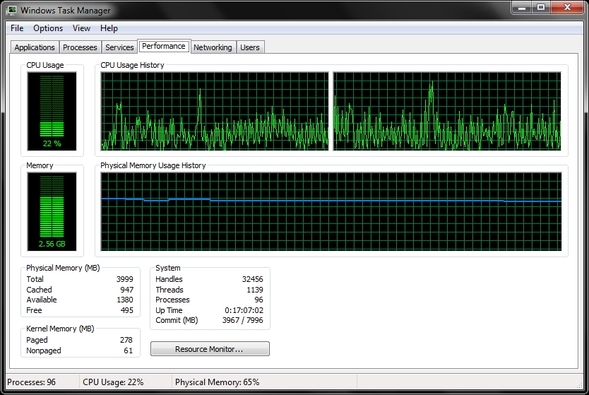
Zde můžete zobrazit statistiky ve vizuální podobě a získat další podrobnosti o sledování zdrojů. Řekl bych, že tato karta není pro „průměrného uživatele“, protože pro ně nemusí znamenat mnoho, ale je to stále užitečný nástroj, na který by se nemělo zapomenout. Opět je to na stejné úrovni nebo nadprůměrné s ostatními alternativami k Správci úloh. Vše, co potřebujete, je až do historie využití CPU právě tady - žádné další aplikace.
Spropitné: Pokud máte proces, který využívá příliš mnoho zdrojů, mohou být tyto grafy velkým přínosem.
Karta Sítě

Tato karta zobrazuje využití aktivních síťových připojení v reálném čase. Existují dva panely: Local Area Connection a Wireless Network Connection. To může být velmi užitečné při provádění kontroly ve vaší síti, abyste se ujistili, že nedošlo k žádné zvláštní nebo podezřelé činnosti.
Karta Uživatelé
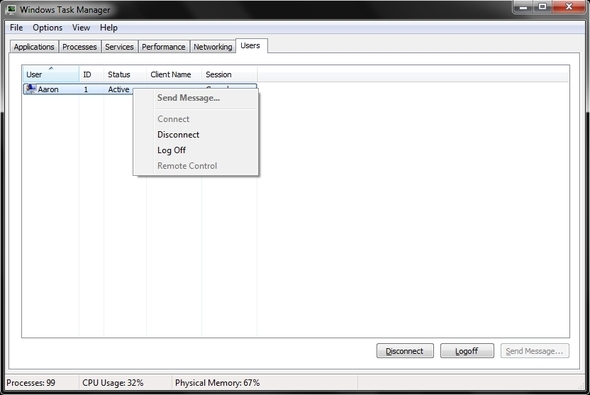
Pokud jste v počítači jediným uživatelem, většinu času se zobrazí pouze jeden uživatel. Pokud jste však vytvořili další účet správce nebo jiný uživatelský účet, zobrazí se také zde.
Kliknutím pravým tlačítkem na uživatele se můžete odhlásit nebo deaktivovat. Zakázáním jejich relace se uloží to, na čem pracovali, do paměti, zatímco procesy stále končí. To může být docela užitečné, pokud se jeden nebo více uživatelů zapomnělo odhlásit a ponechat to, na čem pracovali, aby zpomalili počítač.
Kromě toho můžete také uživatelům poslat zprávu, pokud k jejich počítači přistupujete vzdáleně. To by bylo užitečné, pokud jste v počítači připojeném k síti a musíte je před restartováním varovat, čímž je deaktivujete.
Co jiného můžete udělat?
Vlastně hodně! Můžete řešit potenciální problémy se spuštěním aplikace, zkontrolovat využití paměti procesu, upravit sloupce na kartě Procesy, vytvářet výpisy souborů, restartovat Průzkumník, vyhledat soubory složek procesu a zobrazit jeho vlastnosti a samozřejmě ukončit proces. Kromě ukončení procesu však můžete ukončit Strom procesů. Strom procesů jsou všechny základní procesy v primárním procesu, který ukončujete.
Odstraňování problémů se spuštěním aplikace
Už jste někdy vyzkoušeli spuštění programu a nenačítalo se to. Klikli jste na ni a klikli na ni, ale nic se nestalo. Něco se stalo - prostě ne, na co jste doufali. V podstatě se program zamkl. Co tedy můžete udělat? Máte několik možností. Celý proces můžete ukončit.

Nebo, pokud se bojíte, že dojde k selhání počítače, můžete nastavit prioritu na „nízkou“. To by udělalo pravděpodobně nutné pouze pro procesy Windows a pokud to způsobuje, že váš počítač zpomaluje díky použití příliš velkého množství CPU čas. V podstatě vám koupí nějaký čas, abyste uložili vše, na čem pracujete, a restartovali počítač, aby se pokusili problém vyřešit.

Po ukončení procesu to zkuste znovu otevřít a zjistit, zda se jednalo o jednorázovou věc. Pokud problém přetrvává, možná budete muset řešit větší problém a možná budete muset kontaktovat odborníka na program.
Zkontrolujte využití procesní paměti

Může být velmi užitečné být schopen vědět, jaký proces používá nejvíce zdrojů a případně vyřadit ty, které nepotřebujete.
Upravte sloupce na kartě Procesy
To, co ve výchozím nastavení vidíte, nejsou jediné možnosti, které máte. Na kartě Procesy klikněte na Zobrazit a vybrat sloupce.

Jakmile vyberete, které možnosti chcete (nemáte příliš mnoho), je vhodné je vhodně upravit tak, aby otevřete Správce úloh v budoucnu všechny informace budou zobrazitelné, aniž byste museli upravovat velikost sloupce První.
Vytvořte soubory výpisu

Pamatujete si, když jsme mluvili o ukončení procesů? Další metodou při řešení problémů s aplikací je použití ladicího nástroje, který je zdarma pro Windows. Chcete-li to provést, budete muset vytvořit soubor výpisu, který bude ladicí nástroj vyhodnotit. Klikněte pravým tlačítkem na problematický proces a klikněte na „Vytvořit soubor výpisu“. Všimněte si, kde je soubor uložen, abyste k němu měli snadný přístup, když jej otevřete pomocí nástroje pro ladění.
Restartujte Průzkumník
Někdy - vlastně pro mě většina času - Průzkumník Windows (nesmí být zaměňován s aplikací Internet Explorer) končí. Nejprve přejděte na kartu Procesy, klikněte pravým tlačítkem na „explorer.exe“ (pokud jej nenajdete, zkuste použít funkci najít - Ctrl + F) a klikněte na „Ukončit proces“.
Poté přejděte do nabídky Soubor> Nový úkol, zadejte „explorer.exe“ a zaškrtnutím políčka vytvořte úlohu s oprávněními správce.
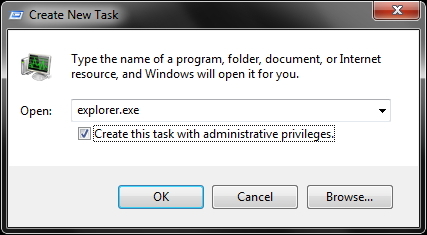
Vyhledejte soubory složek procesu a zobrazte jeho vlastnosti
A konečně, chtěli jste někdy najít programové soubory, které prostě nemůžete najít? Pokud je program spuštěn, můžete tento proces najít kliknutím na něj pravým tlačítkem na kartě Procesy a poté kliknutím na Otevřít umístění souboru. Přesune vás přímo na místo, odkud je soubor spuštěn.
Závěr
Určitě je to pouze začátek toho, co může Správce úloh systému Windows udělat, ale doufejme, že vám tento článek dal trochu víc důvěra v jeho používání a ujištění, že nepotřebujete alternativní program, abyste mohli dělat mnohé z těchto věcí - neexistuje žádný nemovitý potřeba pro alternativu správce úloh. Samozřejmě je dobré, že jsou k dispozici i další, ale pokud ano, je to bezpochyby preference uživatelů a žádný z nich chybí v samotném Správci úloh systému Windows.
Jaké jsou vaše preference pro Správce úloh? Už jste vždy preferovali výchozí nastavení ve Windows nebo jinou alternativu? Pokud jste alternativu, změnili jste názor?
Aaron je absolventem Vet Assistant se zaměřením na divokou zvěř a technologie. Rád prozkoumává venku a fotografuje. Když nepíše nebo se dopouští technologických nálezů během mezisteben, může být nalezen bombardování na úbočí hory na kole. Přečtěte si více o Aaronovi na jeho osobních webových stránkách.